![(圖)三套馬車[家庭組網]](/img/7/f15/nBnauM3X0ITN5cTNzkDO2IjM0ITM2gzMwYjMwADMwAzMxAzL5gzL1QzLt92YucmbvRWdo5Cd0FmLyE2LvoDc0RHa.jpg) 家庭組網
家庭組網家庭組網是一項經濟便利的選擇,它不僅方便了數據的交換,而且可大幅度地降低後置PC的投資。檔案共享使得可以在一台機子上訪問另外一台機子的文檔;家庭成員對打網路遊戲,其樂融融。三套馬車[家庭組網]即為家庭組網的三種基本方式。
構建方式
![(圖)三套馬車[家庭組網]](/img/6/97f/nBnauM3X2MTMwEjNzQDO2IjM0ITM2gzMwYjMwADMwAzMxAzL0gzL1MzLt92YucmbvRWdo5Cd0FmL0E2LvoDc0RHa.jpg) 三套馬車[家庭組網]
三套馬車[家庭組網]針對有線家庭網路的特點提出以下兩種構建方式:
兩台電腦:
如果一個家庭只有兩台電腦,則通常採用電纜直連方法。電纜又分好幾種,一種是雙絞線電纜;另一種是並行電纜;還有就是串列電纜。
現在大多數都是使用雙絞線,還需要以下幾個設備:
兩塊乙太網卡,當然最好是現在主流的10/100Mbps快速乙太網卡;
一條經過跳(1-3,2-6跳線法)的五類以上雙絞線,不過最長距離限為100米。連線寬頻終端設備的網線購買設備時已有。
硬體設定
使用“直接電纜連線”,兩台機子的距離不能太遠,一般以一個房間為限,因為電纜線的長度是有限的嘛,太長了不方便。接下來將串列/並行電纜的兩端分別插入兩台機子的串列/並行口中,這是很關鍵的一步。
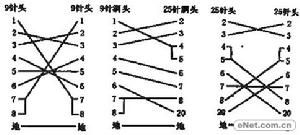 串列/並行電纜對聯表 串列/並行電纜對聯表 |
軟體設定
第一步:選定一台作為主機,依次點擊Windows中的“開始”→“程式”→“附屬檔案”→“通訊”→“直接電纜連線”,這時會彈出設定嚮導,選中主機選項按鈕;
第二步:計算機將會自動檢測可用的的並口和串口,選擇所需要的連線埠,然後根據提示操作。
第三步:在客戶機上重複操作上面步驟,注意在設定嚮導中請選客戶機按鈕。這樣兩台計算機的連線可以建立完成,當需要連線以便傳輸數據時,請按以下步驟操作:
(1)打開主機中的"開始"→“程式”→“附屬檔案”→“通訊”→“直接電纜連線”,點擊“偵聽”。
(2)打開客戶機中“開始”→“程式”→“附屬檔案”→“通訊”→“直接電纜連線”,點擊 “連線”。
這樣,兩台機子便可以訪問共享出來的資料夾以及進行數據傳輸了。
如果需要改變主機與客機的關係,該怎么辦呢?這時就需要重新進行設定。照例在主機或客戶機上點擊運行“開始”→“程式”→“附屬檔案”→“通訊”→“直接電纜連線”,單擊“更改”按鈕,即可彈出“直接電纜連線”嚮導,然後參照先前的設定過程重新定義主客機的關係就可以了。
採用雙網卡網路連線的實現方法,實際上就是在其中一台電腦中安裝雙塊網卡,作為“網路橋接器”(即“網橋”),這兩塊網卡都用於區域網路連線,而不是用來連線其它電腦,寬頻也通過一塊乙太網卡連線在另一台電腦中,實現共享。其硬體設定,軟體設定同上。
總結
可發現它具有兩個非常明顯的優點,一是連線簡單;二是投資極少。當然,其缺點就是必須要有一台主機做伺服器,其他機器要上網時,伺服器必須開機。
路由器方式
![(圖)三套馬車[家庭組網]](/img/5/775/nBnauM3X3QTN2MDNxUDO2IjM0ITM2gzMwYjMwADMwAzMxAzL1gzL4gzLt92YucmbvRWdo5Cd0FmLzE2LvoDc0RHa.jpg) 三套馬車[家庭組網]
三套馬車[家庭組網]利用路由器或交換機或集線器(選其一)
當共享電腦超過3台(一般是多家庭共享),建議採取如下方案:
1.路由器方案
這種方案是指僅通過寬頻路由器來實現,因為現在的寬頻路由器所提供的交換連線埠基本上都為4口,所以最多只能直接連線4台電腦,這樣這種共享方案也就只適用於4台電腦的情況。
所需設備如下:
4塊10/100Mbps乙太網卡(寬頻設備直接連線在寬頻路由器的WAN連線埠);
含4口以上的寬頻路由器
5條五類以上直通雙絞線,每條長度限為100米(原購買寬頻設備時提供的網線為交叉的,僅適用於與電腦直連,不能用於與交換機或路由器直連)。
在這種方案中,就無需單獨一台電腦長期開啟,當各用戶需要上網時,只需打開路由器即可上網,非常方便。
網路連線好後,可以在瀏覽器中直接輸入路由器的默認IP位址和用戶帳號、密碼(通常為192.168.1.1,用戶帳號和密碼通常都為“admin”,可查看相應路由器的使用手冊得知,然後在Web界面中配置路由器各協定,添加用戶(可採用路由器的DHCP服務自動分配IP位址);如果是PPPOE虛擬撥號用戶,則還可配置路由器的PPPOE協定,使它能自動或手動撥號,代替計算機用戶直接撥號。各種用戶訪問許可權的配置也可以在路由器中通過Web配置界面進行詳細配置,由此實現“代理型”共享功能。
2.集線器+路由器方案
如果用戶數超過4個,主要是多家庭或者小型企業共享使用,因為寬頻路由器只有4個交換式LAN連線埠,所以先要求對部分用戶用集線器集中連線起來,然後再用直通雙絞線與路由器LAN連線埠連線。所需設備如下:
n塊(相套用戶數)10/100Mbps乙太網卡;
桌面型集線器;
含4個交換連線埠的寬頻路由器;
n+1條五類以上直通雙絞線,其中一條用於寬頻設備與路由器的連線。1條五類以上交叉雙絞線,用於集線器的普通端與路由器的普通連線埠連線,如果是採用集線器的UPLink連線埠與路由器普通連線埠連線,則需要一條直通五類以上雙絞線,而不用交叉線。
同樣,在這種方案中,當各用戶需要上網時,只需打開路由器,接上集線器,即可輕鬆上網,非常方便。
優點
各機可以單獨上網,沒有伺服器的麻煩
缺點
需添置一定的硬體設備。穩定性受中間設備影響。
無線方式
![(圖)三套馬車[家庭組網]](/img/6/e51/nBnauM3X3YTNxITO2MDO2IjM0ITM2gzMwYjMwADMwAzMxAzLzgzL4MzLt92YucmbvRWdo5Cd0FmLzE2LvoDc0RHa.jpg) 三套馬車[家庭組網]
三套馬車[家庭組網]與有線網路相比較,無線網路更靈活、更方便、更安全、適應性更強、操作也更簡單,讓人能夠真正體會到網路無處不在的奇妙感覺!
要能無線上網,首先必須要有AP。AP的全稱叫做Access Point,也就是接入點,藉助於AP,既可以實現無線與有線的連線,也可以實現無線網路的Internet共享。
許多網路設備提供商都有自己的無線網路產品,知名的品牌如美國的CISCO和NETGEAR,台灣的D-Link和Accton,大陸的華為3COM和神州數碼等等。大家可根據自己家庭網路環境及經濟承受能力,挑選適合自己的無線網路產品。
由於無線網路無需使用集線設備,因此,僅僅在每台台式機或筆記本電腦插上無線網卡,即可實現計算機之間的連線,構建成最簡單的無線網路。其中一台計算機可以兼作檔案伺服器、列印伺服器和代理伺服器,並通過Modem或ADSL接入Internet。這樣,只需使用諸如Windows 9x/Me、Windows 2000/XP等作業系統,就可以在伺服器的覆蓋範圍內,不用使用任何電纜,在計算機之間共享資源和Internet連線了。在該方案中,台式計算機和筆記本電腦均使用無線網卡。
無線網路的設定
第1步,在控制臺中打開“網路連線”視窗。
第2步,右鍵單擊“無線網路連線”圖示,在快捷選單中單擊“屬性”,顯示“無線網路連線屬性”對話框。
第3步,選擇“無線網路配置”選項卡,並選擇“用Windows來配置我的無線網路配置”複選框,啟用自動無線網路配置。
第4步,單擊“高級”按鈕,顯示“高級”對話框。
第5步,選擇“僅計算機到計算機(特定)”選項,實現計算機之間的連線。若既直接連線至計算機,又保留連線至接入點的功能,可選擇“任何可用的網路(首選訪問點)”選項。
需要注意的是,在首選訪問點無線網路中,如果有可用網路,通常會首先嘗試連線到訪問點無線網路。如果訪問點網路不可用,則嘗試連線到計算機到計算機無線網路。例如,如果工作時在訪問點無線網路中使用筆記本電腦,然後將筆記本電腦帶回家使用計算機到計算機家庭網路,自動無線網路配置將會根據需要更改無線網路設定,這樣無需用戶作任何設定就可以直接連線到家庭網路。
第6步,依次單擊“關閉”和“確定”按鈕,建立計算機之間的無線連線,顯示信息框,提示無線網路連線已經連線成功。
無線網卡無需設定IP位址,只需採用默認的自動獲取IP位址,即可實現計算機之間的連線。若需藉助於一台計算機作為代理伺服器從而實現Internet連線,則只需在同時接入Internet(或者是ADSL或者是小區寬頻)和無線網路的計算機中,打開網路連線視窗,然後,再該視窗左側的“網路任務”欄中單擊“設定家庭和小型辦公網路”超級連線,運行“網路安全嚮導”,將該計算機配置為ICS主機。然後,再在其他計算機上也運行“網路安裝精靈”,並設定為客戶端即可。
![三套馬車[家庭組網] 三套馬車[家庭組網]](/img/e/4f7/nBnauM3X1MzM2ITM4UzMxETNzQTM2gDM3MjMwADMwAzMwIzL1MzLxQzLt92YucmbvRWdo5Cd0FmLzE2LvoDc0RHa.jpg)
